Win10系统彻底删除文件不进入收站的方法教程,I
导读:IT技术IT技术 当前位置:首页 > 维修知识 > Win10系统彻底删除文件不进入收站的方法教程我们经常会删除一些没用的资料、文件等,不过每次文件删除之后,会存储在回收站中,24小时电脑维修上门附近sony电脑技术热线。

我们经常会删除一些没用的资料、文件等,不过每次文件删除之后,会存储在回收站中,对于硬盘容量较小的用户来说,长期不清除回收站,占用了硬盘存储空间,每次都清除回收站又太麻烦了。下面妙手电脑分享一下Win10系统彻底删除文件不进入收站的方法教程,共提供了两种解决方法,来看看吧。
方法一、
1、首先我们在键盘上使用“Win+R”组合键调出运行,在运行中输入“gpedit.msc”,再点击确定,打开本地组策略编辑器。
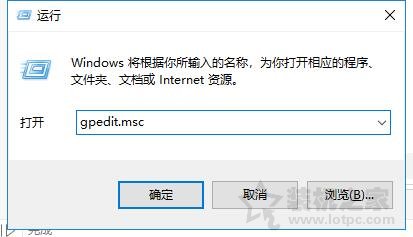
2、在本地组策略编辑器窗口左侧栏中依次展开"用户配置"-"管理模板"-"Windows组件"-"文件资源管理器"中,鼠标单高端网站建设击"文件资源管理器"选中它,在右侧栏中找到"不要将删除的文件移到回收站",并双击seo网站优化培训打开,如下图所示。
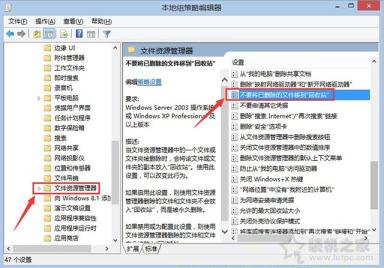
3、在"不要将删除的文件移到回收站"的界面中,如果想要删除文件后进入回收站,就选择"已禁用",如果想要彻底删除文件而不进入回收站,那么就选择"已启用",设置完毕之后将电脑重新启动即可。
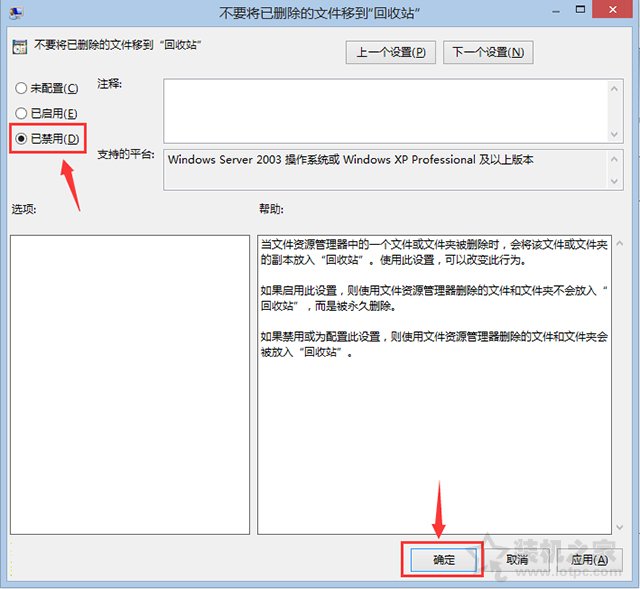
方法二、
1、首先我们在键盘上使用“Win+R”组合键调出运行,在运行中输入“regedit”,再点击确定,打开注册表编辑器,如下图所示。
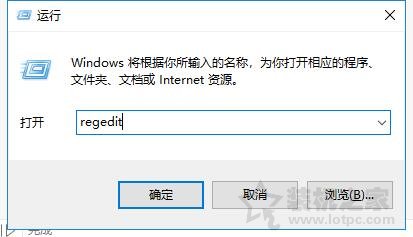
2、在注册表编辑器界面中,我们依次展开“HKEY_CURRENT_USER\Software\Microsoft\Windows\CurrentVersion\Policies\Explorer”,单击选中"Explorer",在窗口右边找到"NoRecycleFiles",如下图所示。
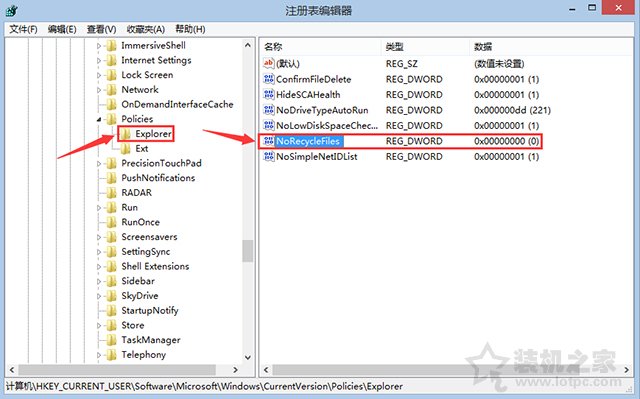
3、双击打开"NoRecycleFiles",如果想要删除文件后进入回收站,那么数值数据设置为0,如果想要彻底删除文件而不进入回收站,那么直接将数值数据设置为1,最后重新启seo网站优化软件动电脑即可。
声明: 本文由我的SEOUC技术文章主页发布于:2023-07-01 ,文章Win10系统彻底删除文件不进入收站的方法教程,I主要讲述彻底删除,标签,Win网站建设源码以及服务器配置搭建相关技术文章。转载请保留链接: https://www.seouc.com/article/it_24741.html
















